ไม่เปิดโฟลเดอร์ สาระสำคัญของปัญหาคือการขาดการเข้าถึงไฟล์ โฟลเดอร์ และรีจิสตรีคีย์ การเปิดใช้งานการเข้าถึงรายการรีจิสตรีของระบบ
ในบทความนี้ เราจะพูดถึงรายละเอียดเกี่ยวกับวิธีการเปลี่ยนการอนุญาตสำหรับไฟล์และโฟลเดอร์ใน Windows 7 รวมถึงวิธีการเปลี่ยนเจ้าของไฟล์หรือโฟลเดอร์ ความรู้นี้จะเป็นประโยชน์ เช่น ในการจัดระเบียบ เครือข่ายในบ้านที่เชื่อมต่อผู้ใช้หลายคน
วิธีที่ง่ายที่สุดในการเปลี่ยนเจ้าของไฟล์หรือโฟลเดอร์คือการใช้ Windows Explorer. เรามาดูกันว่าสิ่งนี้สามารถทำได้อย่างไร
เหล่านี้เป็นโปรแกรมที่เปลี่ยน ID ผู้ใช้ เรารู้วิธีเปลี่ยนแอตทริบิวต์ของไฟล์แล้ว แต่บางครั้งจำเป็นต้องเปลี่ยนเจ้าของหรือกลุ่มสำหรับไฟล์ หากเราอยู่ในกลุ่มและต้องการให้สมาชิกบางคนเข้าถึงไฟล์บางไฟล์ได้ เราจำเป็นต้องเปลี่ยนรหัสกลุ่มสำหรับไฟล์นั้น มันมีไวยากรณ์ที่ง่ายมาก ในการค้นหาว่าเรามี ID กลุ่มเริ่มต้นใด เราใช้ชื่อผู้ใช้ของทีม คำสั่งเหล่านี้แม้ว่าจะทำสิ่งเดียวกัน แต่ก็แตกต่างกันเล็กน้อย
นี่คือรหัสกลุ่มเริ่มต้น สำหรับผู้ใช้ใหม่ การอนุญาตอาจเป็นเรื่องยุ่งยากเล็กน้อย แต่ก็คุ้มค่าที่สละเวลาเล็กน้อยเพื่อเรียนรู้พื้นฐาน และง่ายอย่างเหลือเชื่อและใช้งานง่าย และในกรณีของระบบที่มีผู้ใช้หลายคน เป็นสิ่งที่จำเป็น ตัวอย่างเช่น คุณไม่สามารถเขียนถึงบุคคลใดบุคคลหนึ่งโดยไม่ได้สร้างกลุ่มก่อน และบางครั้งเมื่อคุณไม่มีสิทธิ์ของผู้ดูแลระบบและการร้องขอให้สร้างกลุ่มพิเศษได้รับการปฏิเสธ ซึ่งเป็นอุปสรรคต่อการผ่าน
วิธีเปลี่ยนเจ้าของไฟล์หรือโฟลเดอร์
คลิกที่ไฟล์หรือโฟลเดอร์ คลิกขวาเมาส์และเลือกคำสั่ง คุณสมบัติจากนั้นเปิดแท็บ ความปลอดภัย. คลิกที่ปุ่ม นอกจากนี้.
แท็บจะเปิดขึ้น เจ้าของ.
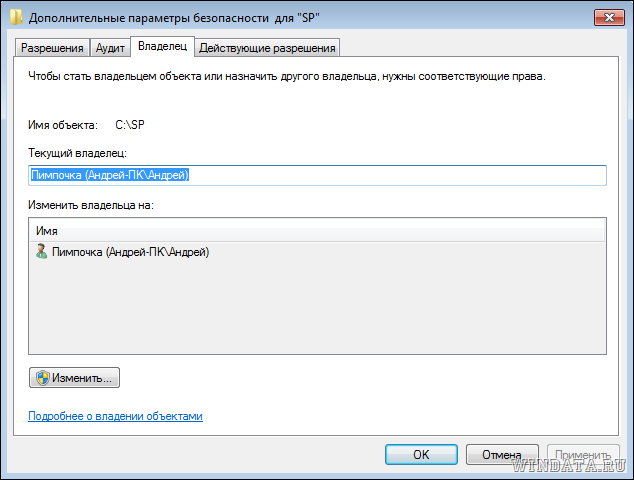
คลิกที่ปุ่ม เปลี่ยนและหน้าต่างจะเปิดขึ้น . ตอนนี้เลือก ผู้ใช้ที่ต้องการหรือกลุ่มในรายการ เปลี่ยนเจ้าของเป็นและคลิกที่ปุ่ม ตกลง.
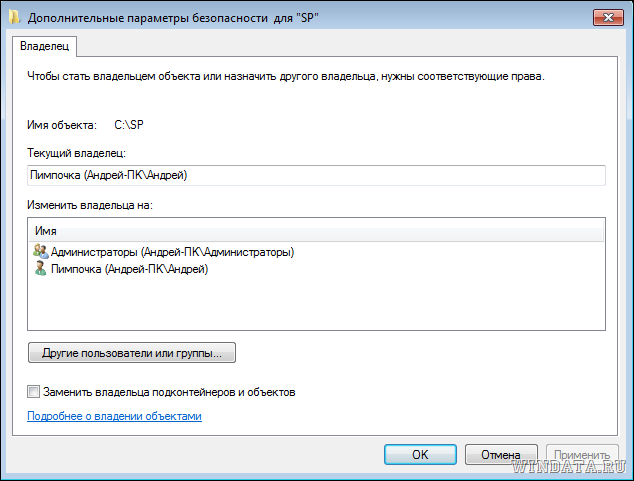
สมมติว่าผู้ใช้หรือกลุ่มที่ต้องการไม่อยู่ในรายการ คลิกที่ปุ่ม ผู้ใช้และกลุ่มอื่น. ตอนนี้อยู่ในสนาม ป้อนชื่อผู้ใช้หรือกลุ่ม
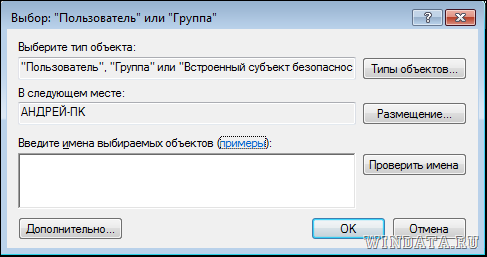
อย่างไรก็ตามคุณควรป้อนชื่อตามกฎพิเศษซึ่งคุณสามารถค้นหาได้โดยคลิกที่ลิงค์ ตัวอย่าง.
มีตัวเลือกที่ง่ายกว่า - คลิกที่ปุ่ม นอกจากนี้แล้วบนปุ่ม ค้นหา. ในหน้าต่าง จะพบผู้ใช้และกลุ่มทั้งหมดบนคอมพิวเตอร์ของคุณ

ยังคงเลือกผู้ใช้หรือกลุ่มและคลิกที่ปุ่ม ตกลง. เราจะกลับไปที่หน้าต่างก่อนหน้าซึ่งจะมีการระบุผู้ใช้ที่เราเลือกไว้
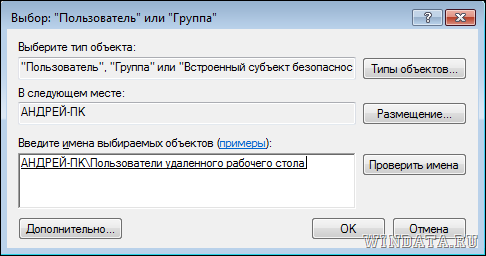
คลิกที่ปุ่ม ตกลง. ตอนนี้ หลัก- ทำเครื่องหมายที่ช่อง จากนั้นคลิกปุ่ม ตกลง. เป็นผลให้โฟลเดอร์หรือไฟล์จะได้รับเจ้าของใหม่

วิธีเปลี่ยนการอนุญาตไฟล์หรือโฟลเดอร์
โอเค เราจัดการกับเจ้าของแล้ว แล้วสิทธิ์การเข้าถึงล่ะ? เราได้เพิ่มเจ้าของคนใหม่แล้ว แต่ถ้าจำเป็นต้องระบุว่าเขาทำอะไรได้บ้าง และทำไมเขาไม่ควรหุบปาก? คุณสามารถทำได้โดยใช้แท็บ ความปลอดภัย.
คลิกขวาที่ไฟล์หรือโฟลเดอร์แล้วเลือกคำสั่ง คุณสมบัติจากนั้นคลิกแท็บ ความปลอดภัย. เลือกในช่อง กลุ่มหรือผู้ใช้ผู้ใช้/กลุ่มที่ต้องการแล้วคลิกปุ่ม เปลี่ยน.

ตอนนี้อยู่ในคอลัมน์ อนุญาตและปฏิเสธทำเครื่องหมายที่ช่องถัดจากสิทธิ์ที่คุณต้องการ สมมติว่าคุณต้องการป้องกันไม่ให้ผู้ใช้เปลี่ยนไฟล์หรือโฟลเดอร์ ให้เลือกช่องทำเครื่องหมายในคอลัมน์ ห้ามได้รับอนุญาตตรงข้าม การเปลี่ยนแปลง. จากนั้นคลิกที่ปุ่ม นำมาใช้และการแบนจะมีผล
ที่ OSเช่น Windows 7 และสูงกว่ามักจะให้ข้อความที่โฟลเดอร์ไม่สามารถเข้าถึงได้ผู้ใช้ส่วนใหญ่คุ้นเคย บางครั้งมันถูกบล็อกเพื่อความปลอดภัยของระบบ บางครั้งปัญหาอยู่ในบัญชีที่เรียกว่า "ผู้ดูแลระบบขั้นสูง" หรือในระบบ TrustedInstaller ตอนนี้ให้พิจารณา Windows 7 รวมถึงไฟล์และพาร์ติชั่นแต่ละรายการ การลงทะเบียนระบบ.
สาระสำคัญของปัญหาการขาดการเข้าถึงไฟล์ โฟลเดอร์ และรีจิสตรีคีย์
การบล็อกความพยายามในการเข้าถึงเพื่อดำเนินการใดๆ กับไฟล์ โฟลเดอร์ หรือรีจิสตรีคีย์ของระบบ ในกรณีส่วนใหญ่จะเกี่ยวข้องกับข้อพิจารณาด้านความปลอดภัยเท่านั้น (เพื่อให้ผู้ใช้ไม่สามารถเปลี่ยนแปลงอ็อบเจ็กต์ที่สำคัญต่อระบบได้โดยไม่รู้ตัวหรือโดยไม่ได้ตั้งใจ)
อย่างไรก็ตาม ไม่ใช่เรื่องแปลกที่จะพบข้อความที่ระบุว่าไม่มีการเข้าถึงโฟลเดอร์ แม้ว่าจะดูเหมือนกับวัตถุทั่วไปส่วนใหญ่ที่ไม่ได้เชื่อมต่อกับระบบแต่อย่างใด เป็นไปได้มากที่วัตถุดังกล่าวมีคุณลักษณะที่ห้ามไม่ให้เปิดหรือแก้ไข ในกรณีที่ง่ายที่สุด (เช่น สำหรับไฟล์ EXE ที่ปฏิบัติการได้) ควรเปิดไฟล์เหล่านั้นในฐานะผู้ดูแลระบบ
ในทางกลับกัน บางครั้งคุณต้องใช้ส่วนประกอบของระบบเพื่อที่จะสามารถควบคุมกระบวนการของคอมพิวเตอร์ได้ จะทำอย่างไรในสถานการณ์เช่นนี้เรามาดูกัน
ไม่สามารถเข้าถึงโฟลเดอร์: ตรวจสอบการอนุญาต
ก่อนอื่นคุณต้องตรวจสอบว่าล็อคไว้หรือไม่ ในมาตรฐาน "นักสำรวจ" หรืออื่นๆ ตัวจัดการไฟล์คลิกขวาที่ไฟล์ที่คุณต้องการโทรและไปที่บรรทัดคุณสมบัติ

ด้านล่างมีสองแอตทริบิวต์ ในกรณีนี้ เราสนใจเรื่องแรก ("อ่านอย่างเดียว") หากมีเครื่องหมายถูกอยู่ข้างๆ คุณสามารถดูเนื้อหาของไฟล์ได้ แต่คุณไม่สามารถแก้ไขหรือบันทึกการเปลี่ยนแปลงได้ แต่นี่คือตัวเลือกดั้งเดิมที่สุด
ไม่สามารถเข้าถึงโฟลเดอร์การตั้งค่าความปลอดภัย
ในการเข้าถึงองค์ประกอบทั้งหมดใน Windows 7 ขึ้นไป คุณจะต้องตั้งค่าความปลอดภัย
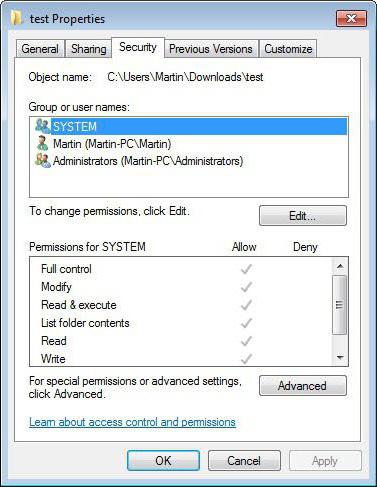
เปิดการเข้าถึง โฟลเดอร์ Windowsหรือแยกไฟล์ได้ด้วยวิธีนี้เท่านั้น เราคลิกที่วัตถุที่เลือกด้วยปุ่มเมาส์ขวาและเลือกเมนูคุณสมบัติที่เราไปที่แท็บความปลอดภัย ที่ด้านล่างของหน้าต่างจะมีปุ่ม "ขั้นสูง" โดยเราจะป้อนพารามิเตอร์เพิ่มเติม
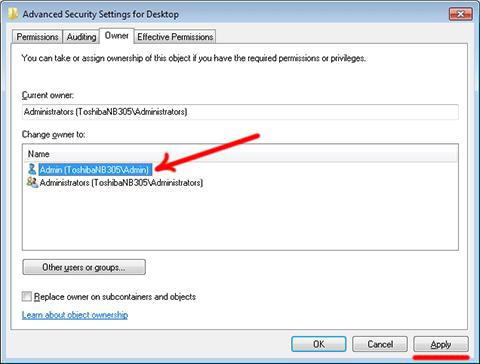
ที่นี่เราสนใจในแท็บ "เจ้าของ" ที่ด้านล่างของหน้าต่าง ให้คลิกปุ่มเปลี่ยนการตั้งค่า วางเคอร์เซอร์ในบัญชีของคุณเองหรือในกลุ่มผู้ดูแลระบบ แล้วคลิกปุ่ม "ตกลง" หากการตั้งค่าไม่ได้สร้างขึ้นสำหรับไฟล์ แต่สำหรับไดเร็กทอรี คุณจะต้องยกเลิกการเลือกช่องนี้เพื่อแทนที่เจ้าของอ็อบเจ็กต์และคอนเทนเนอร์ย่อยเพิ่มเติม
ในบางกรณี ใน "Explorer" ในเมนูมุมมองบนแท็บที่มีชื่อเดียวกัน คุณอาจต้องยกเลิกการเลือกช่องทำเครื่องหมายเพื่อใช้การแชร์อย่างง่าย หากวัตถุมีแอตทริบิวต์ดังกล่าว)
การเปิดใช้งานการเข้าถึงรายการรีจิสตรีของระบบ
ในการเข้าถึงการแก้ไขคีย์และรายการของรีจิสทรีของระบบ การเรียกใช้คำสั่ง regedit หรือไฟล์ EXE ที่เรียกใช้งานได้ในชื่อเดียวกันกับผู้ดูแลระบบไม่เพียงพอเสมอไป ส่วนย่อยบางส่วนอาจยังคงควบคุมไม่ได้ และระบบจะแสดงข้อความอีกครั้งว่าไม่มีสิทธิ์เข้าถึงโฟลเดอร์
ในกรณีนี้ส่วนย่อยที่ต้องการจะถูกเลือกที่ด้านซ้ายของรีจิสทรีหลังจากนั้นจะทำการคลิกขวาและเรียก เมนูบริบทซึ่งคุณต้องเลือกส่วนการอนุญาต ในนั้นใช้ปุ่ม "ขั้นสูง" จากนั้นทำซ้ำขั้นตอนที่อธิบายไว้ข้างต้น
การตั้งค่าการอนุญาตสำหรับบัญชีของคุณเอง
ในขั้นตอนนี้ คุณต้องใช้แท็บความปลอดภัยเดียวกัน โดยที่ปุ่มสำหรับเปลี่ยนกลุ่มและระเบียนสำหรับวัตถุเฉพาะจะเปิดใช้งาน

ถัดไป ให้คลิกปุ่มเพิ่ม ป้อน "บัญชี" ของคุณและยืนยันการเพิ่ม ในหน้าต่างด้านล่างในคอลัมน์สิทธิ์ ให้ทำเครื่องหมายในช่องทั้งหมดและบันทึกการเปลี่ยนแปลง โปรดทราบว่าวิธีการกำหนดค่านี้เหมาะสำหรับอ็อบเจ็กต์เดียวเท่านั้น (ไฟล์และไดเร็กทอรี)
การใช้บรรทัดคำสั่ง
ตอนนี้เรามาดูวิธีเข้าถึงโฟลเดอร์โดยใช้ยูทิลิตี้มาตรฐาน บรรทัดคำสั่ง. นี่คือคำสั่ง icacls และ takeown
เรียกใช้คอนโซลในฐานะผู้ดูแลระบบจากเมนู Run (cmd) จำเป็นต้องมีการเริ่มบรรทัดคำสั่งด้วยสิทธิ์ของผู้ดูแลระบบ ไม่ว่าอันไหนก็ตาม บัญชีผู้ใช้ผู้ใช้ทำงานใน ช่วงเวลานี้. ข้อยกเว้นเพียงอย่างเดียวคือการเข้าถึงภายใต้บัญชีผู้ดูแลระบบ ซึ่งถูกปิดใช้งานตามค่าเริ่มต้น
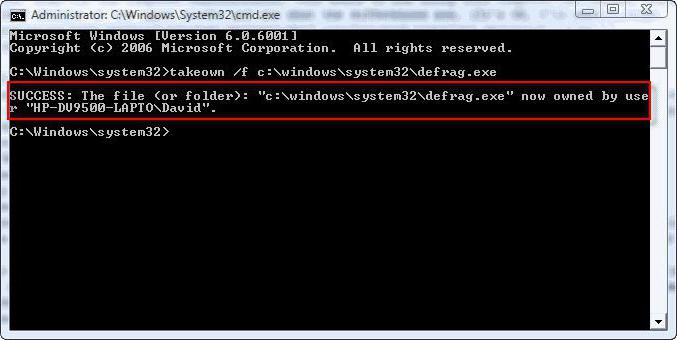
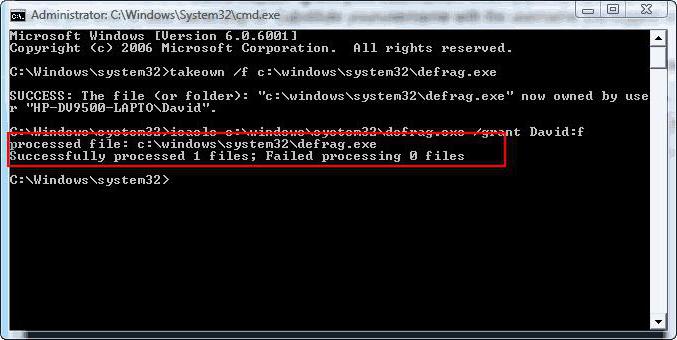
คำสั่งที่สองมีลักษณะดังนี้: icacls "full path to the file" /grant "account name":f. (อีกครั้งโดยไม่มีเครื่องหมายคำพูด) ยูทิลิตี้นี้โอนสิทธิ์การควบคุมสำหรับวัตถุที่เลือกไปยังบัญชีที่ระบุ
หากด้วยเหตุผลบางประการ อินพุตของคำสั่งทั้งสองนี้ไม่ได้ให้ผลลัพธ์ คุณควรรีบูตระบบเป็น โหมดปลอดภัย(F8 เมื่อเริ่มระบบ) จากนั้นดำเนินการอีกครั้ง
บทสรุป
นี่คือวิธีที่มีประสิทธิภาพและดีที่สุด วิธีง่ายๆซึ่งช่วยให้สามารถเข้าถึงอ็อบเจ็กต์ใดๆ ของระบบ Windows ผู้เชี่ยวชาญบางคนแนะนำให้ใช้การปรับแต่งรีจิสทรีของระบบที่เรียกว่า แต่วิธีนี้ค่อนข้างลำบากและเหมาะสำหรับผู้ใช้ที่มีความรู้ที่จำเป็นหรือผู้ดูแลระบบเท่านั้น แต่โดยทั่วไปแล้ว คุณควรระวังให้มากกับ Registry และเมื่อคุณพยายามแก้ไข อย่างน้อยก็ Do สำรองในกรณีที่ ฟื้นตัวเร็วระบบหลังจากเปลี่ยนคีย์และบันทึก
 Samsung Galaxy S Advance - ข้อมูลจำเพาะ อายุการใช้งานแบตเตอรี่
Samsung Galaxy S Advance - ข้อมูลจำเพาะ อายุการใช้งานแบตเตอรี่ รีวิว Samsung C3322: ความกระชับสง่างาม ข้อมูลจำเพาะ samsung c3322
รีวิว Samsung C3322: ความกระชับสง่างาม ข้อมูลจำเพาะ samsung c3322 Nubia Z11 Max - ข้อมูลจำเพาะ เซ็นเซอร์ต่างๆ ทำการวัดเชิงปริมาณแบบต่างๆ และแปลงตัวบ่งชี้ทางกายภาพเป็นสัญญาณที่อุปกรณ์เคลื่อนที่รับรู้
Nubia Z11 Max - ข้อมูลจำเพาะ เซ็นเซอร์ต่างๆ ทำการวัดเชิงปริมาณแบบต่างๆ และแปลงตัวบ่งชี้ทางกายภาพเป็นสัญญาณที่อุปกรณ์เคลื่อนที่รับรู้